
时间:2020-07-30 00:33:55 来源:www.win10xitong.com 作者:win10
很多网友在用win10系统进行工作的时候,遇到了win10提示“某些设置隐藏或由你的问题,有一些电脑高手对这个win10提示“某些设置隐藏或由你的问题都束手无策。那能不能解决呢?肯定时可以解决win10提示“某些设置隐藏或由你的问题,其实可以来看看小编是怎么处理的:1、桌面右击【此电脑】,在右键菜单选择【属性】选项;2、在打开的【系统】窗口,点击计算机名右边的【更改设置】选项就轻松加愉快的把这个问题处理好了。以下内容图文并茂的教你win10提示“某些设置隐藏或由你的方式。
具体方法如下:
1、桌面右击【此电脑】,在右键菜单选择【属性】选项;
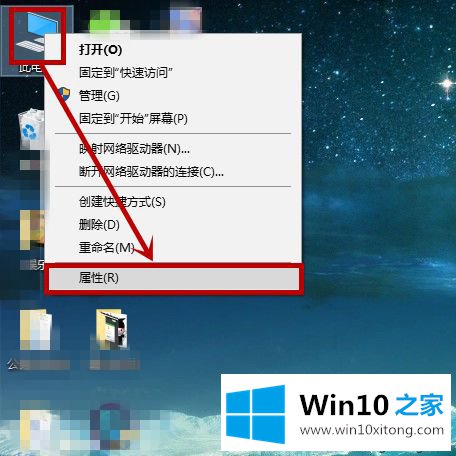
2、在打开的【系统】窗口,点击计算机名右边的【更改设置】选项;
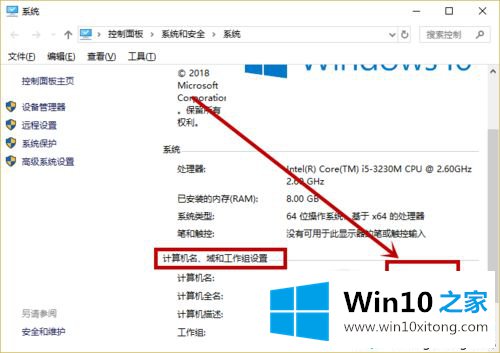
3、在打开的【系统属性】窗口,点击【计算机名】选项卡的【网络ID】选项;
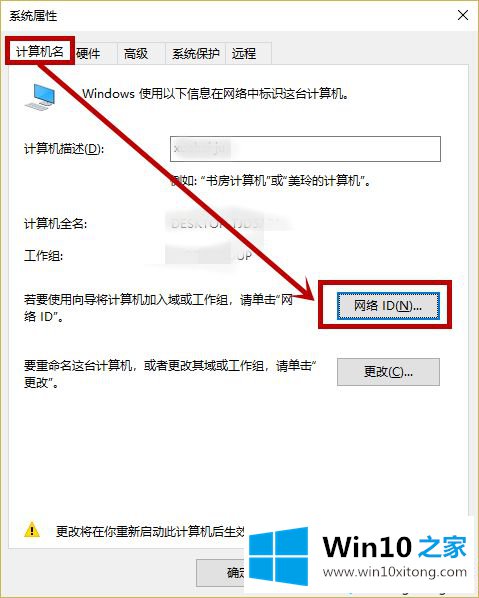
4、在打开的窗口选择【这是一台家庭计算机,不是办公网络的一部分】选项,然后点击【下一步】,再点击【完成】重新启动计算机就行了;
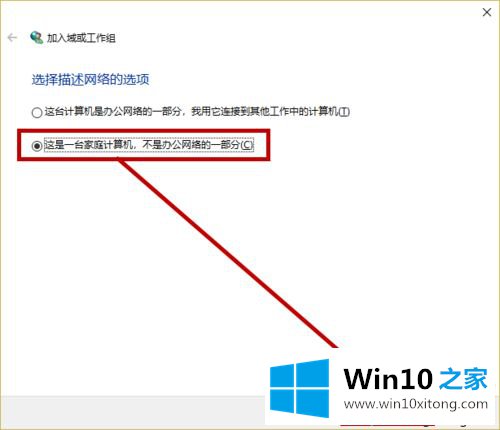
5、win10为了让客户不去禁止自动更新,添加了【暂停更新】选项,下面就加大家如何关闭:
点击任务栏的小娜图标,然后在搜索框输入【更新】,点击搜索到的【检查更新(系统设置)】选项
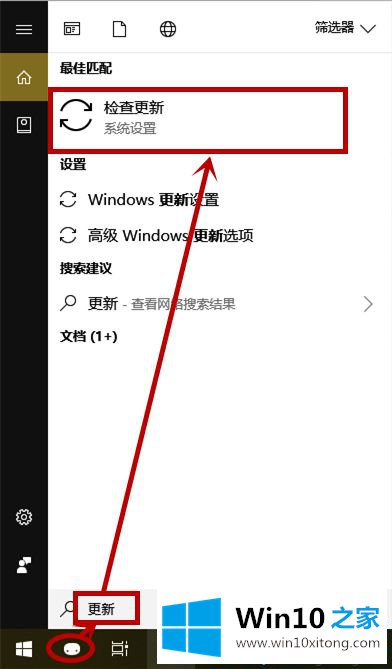
6、点击右侧【windows更新】下面的【高级选项】;
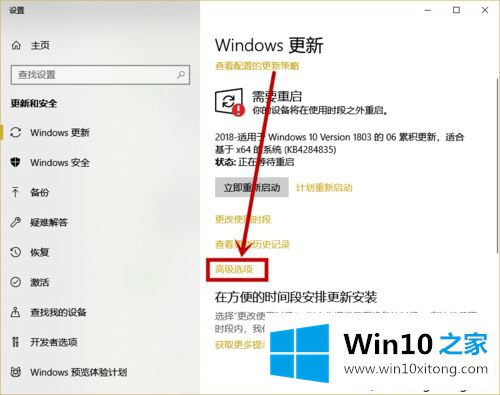
7、在打开的【高级选项】窗口,点击并关闭【暂停更新】下面的按钮,如果是关闭的建议打开后再关闭;
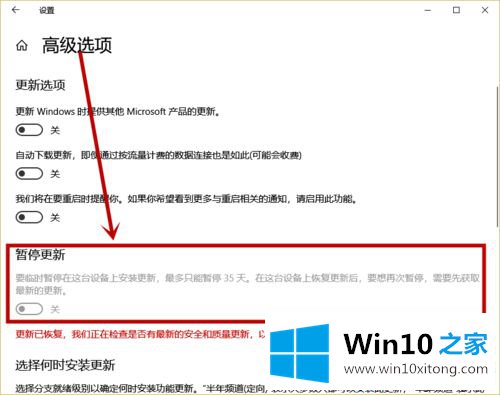
8、同样在【Windows更新】左侧选择【激活】选项,然后在右侧点击【更改产品密钥】,输入新的密钥按照提示操作完成就行了,最后再用kms激活
——这里主要针对教育版更换到专业版或者企业版;
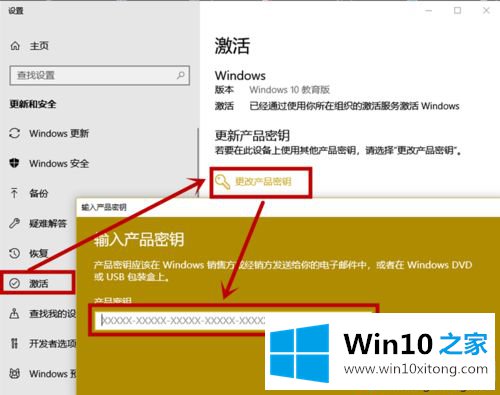
9、很多用户当初为禁止自动更新组策略禁用了,下面就教大家如何打开:
快捷键“WIN+R”打开【运行】,然后输入‘gpedit.msc’后点击【确定】或回车,打开【本地组策略编辑器】;
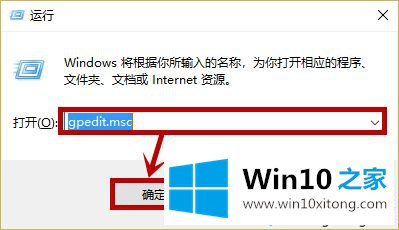
10、在打开页面左侧依次定位到:计算机配置>>管理模板>>windows组件>>windows更新,然后双击右侧的【配置自动更新】;
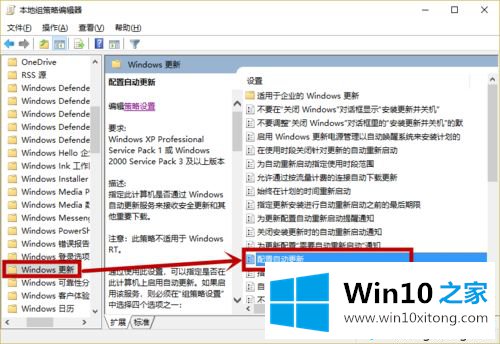
11、在打开的窗口选择【未配置】,然后点击【确定】退出重启电脑就行了。
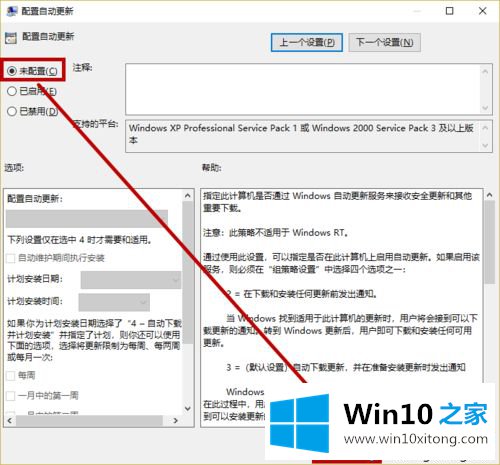
上述教程解决win10提示“某些设置隐藏或由你的组织来管理”的问题,除去第一种方法,后面主要针对Windows更新界面出现的问题。
win10提示“某些设置隐藏或由你的方式在上面的文章中就已经说得非常详细了哦,这篇文章应该会帮助大家解决这个问题,同时希望大家多多支持本站。